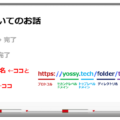今回はURLの「ドメイン」について語ります!
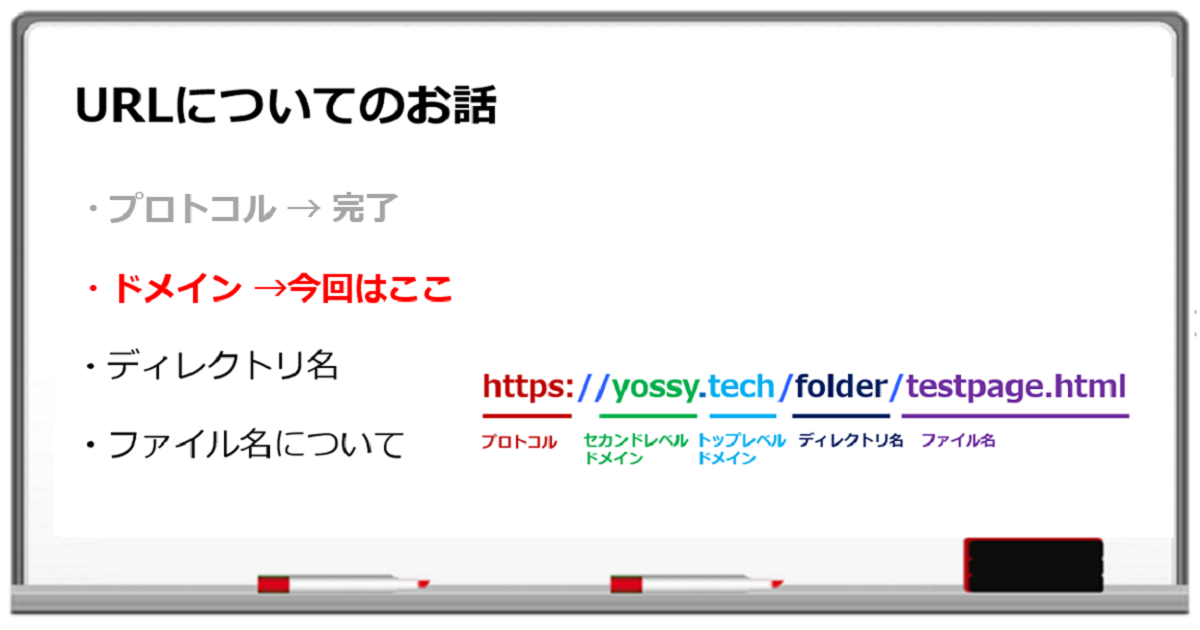
前回はURLのプロトコルについて語らせていただきました。
まだ、お読みになられてない方は、是非こちらも読んでみて下さい!
今回のテーマは、URLの第二弾!「ドメイン」についてです。
ドメインは、割とご存じの方が多いと思いますが、解りにくい部分も結構あるんです。
今日は、そんなドメインの解りにくそうな部分について語りたいと思います!
では今回もいつものノリで!

まずは基本のドメイン用語
今回お話しするのは緑と水色の部分になります。

ちなみにドメインと呼ばれるのは、この部分だけを指します。
yossy.tech
ドメインは基本「ドット」で区切られていて、一番後の部分を「トップレベルドメイン」と呼びます。
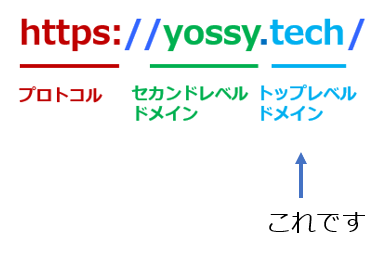
そして後ろから2番目にあるものを「セカンドレベルドメイン」と呼びます。
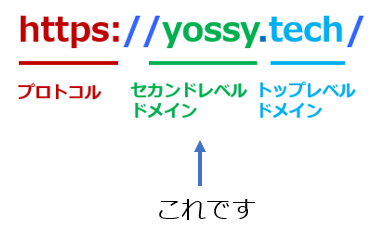
でもドメインって、このタイプをよくみかけませんか?
http://hogehoge.co.jp
この場合はどうなるかと言いますと。
例えば、yossytechが「co.jp」というドメインを使っていた場合はこんな感じになります。
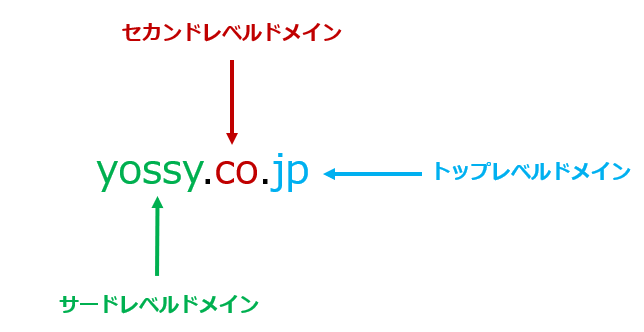
要は、単純に後ろから数えて、何番目になるかだけの話です。
セカンドとサードの定義が、人や企業によって異なる場合もありますが、基本はこの考え方が多く使われています。
ちなみにトップレベルドメインはよく「TLD」という略語で表現されています!

ドメインとは住所
話は変わりますが、よく「URLは住所」って覚え方をしてますよね。
でも実際、住所を表している部分は「URL」というより「ドメイン」の部分になります。
https://「yossy.tech」 (赤字部分)
更に言うと、実際に住所を表しているのは「ドメイン」ではありません。
「IPアドレス」なんです!


住所はIPなんですが、これを解りやすく「文字」に変換したのがドメインなんです。
では、具体的にどういう事かと言いますと。

例えば「yossy.tech」へアクセスするときは「yossy.tech」というドメインを、このIPに変換してアクセスしています。
yossy.tech → 163.44.185.244
何故、変換してるのかと言いますと、もしアクセス先がこんなだったらどうですか?
ここにアクセスしてね!163.44.185.244
解りずらいし、何よりも楽しそうな感じがまったくしませんよね。

でもこうするとどうですか?
ここにアクセスしてね!https://yossy.tech
アドレスを覚えやすいですし、色々な言葉遊びでURLを作れます。

このように数字で表現してたアクセス先(IPアドレス)を「解りやすい文字」に変換したものが・・
ドメインなんです!

あれ?1つ疑問が・・
鋭い方はここで1つ疑問が沸いてくるかもしれません。
そもそもこの紐づいた情報はどこに存在しているの?
・・と思う方も、きっといらっしゃいますよね。

実はインターネット上には、以下のように、IPとドメイン名がどう紐づいているか?こんな情報を持っているサーバが存在しています。
163.44.185.244 = yossy.tech

そして、URLでアクセスするとき「このドメイン名に紐づいたIPアドレスは?」
みたいな感じで、このサーバーに問い合わせをしてるんです。
このサーバーを「ドメインネームシステム」と言いまして・・
これが「DNS」と呼ばれているものです

そして、このように名前とIPを紐づけたり、変換する事を・・
名前解決って言うんです!


ここは興味がある人だけ
ここは興味がある人だけやってみて下さい。
もちろん実際にやってみた方が「動き」を知る事で理解が深まるのでお勧めです。

今回ご説明する環境はWindowsですが、MACの場合もターミナルを開いて同じコマンドを入力すれOKです。
① Windowsマーク+「R」>「ファイル名を指定して実行」にcmdと入力します
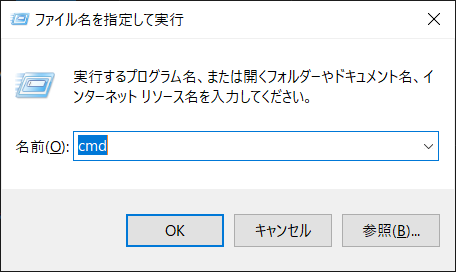
②黒いcmdの画面が開いたら
nslookup yossy.tech と入れます。
「yossy.tech」の部分は「google.co.jp」でも「yahoo.co.jp」でも何でもいいです。好きなサイトのドメイン名を入れて下さい!
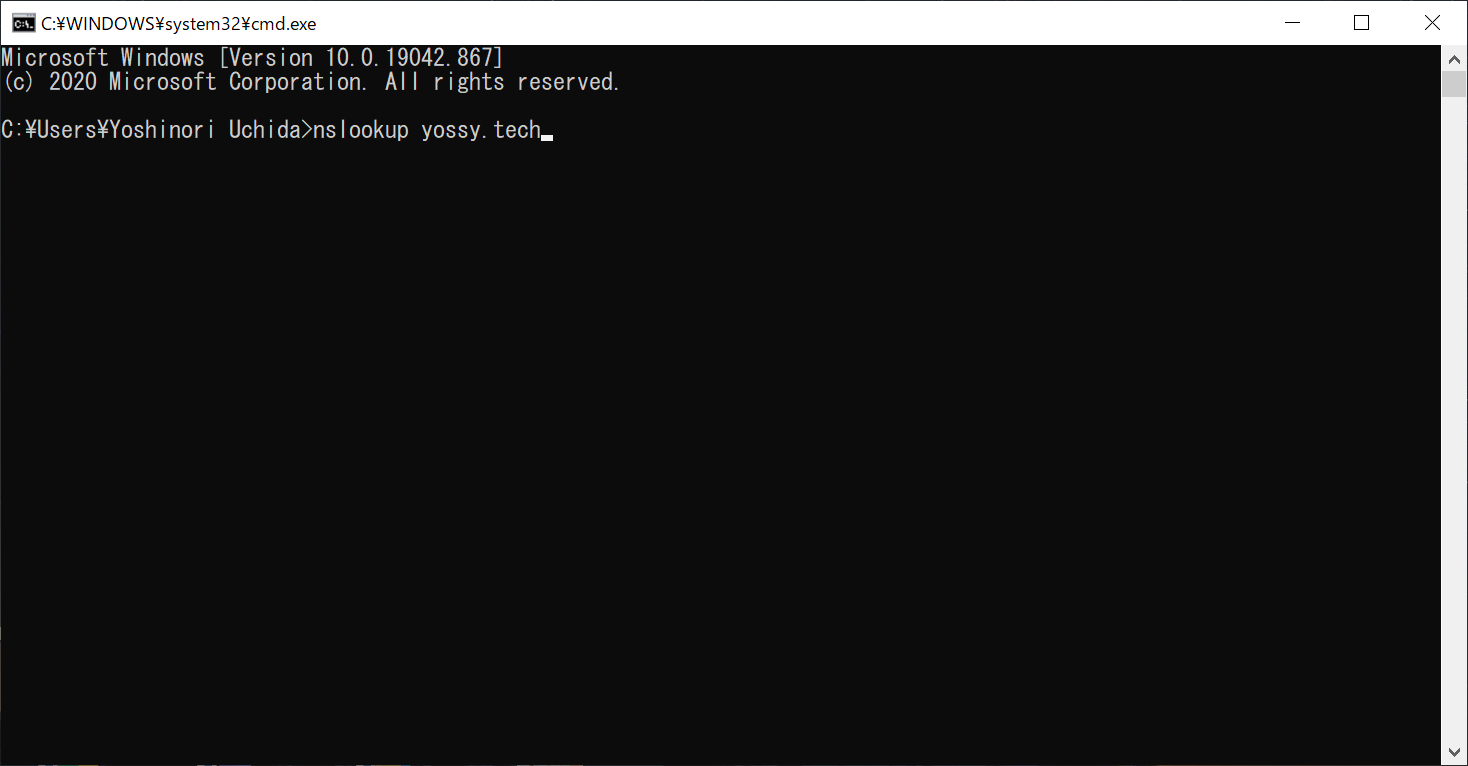
③すると名前に紐づいたipがこんな感じで出てきます。
インターネット上でWebサイトにアクセスするときは、この様な問い合わせが裏で行われているんです!
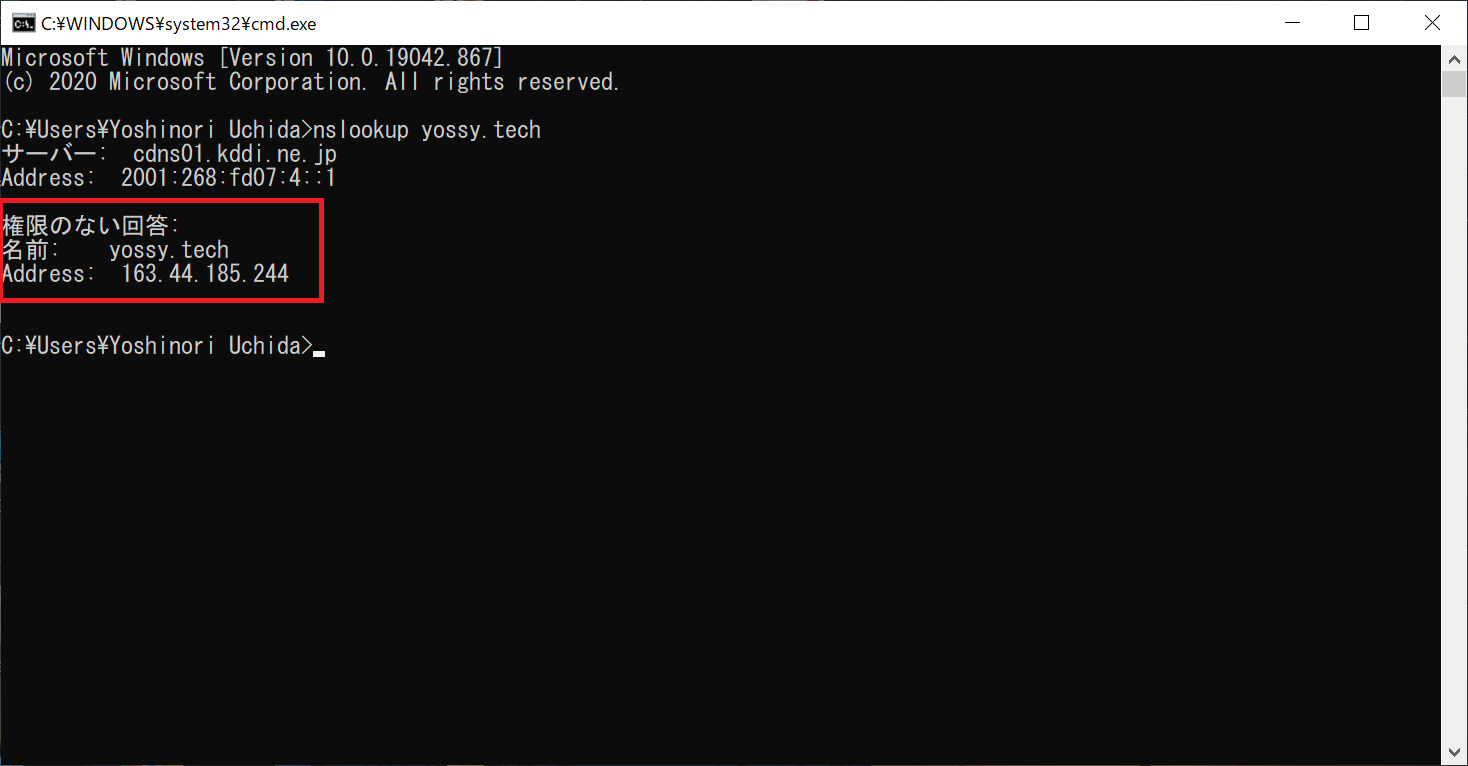
ちなみにうまく出てこない場合は、こんな感じで頭に「www」を入れてみて下さい。
(例)www.yossy.tech ※「www」の話はまたどこかでします。
ここまでどうでしょう?ご理解いただけましたでしょうか?
サブドメインのお話
ここから話の流れが変わります!
独自ドメインには「サブドメイン」を持たせる事ができます。
サブドメインとは何かといいますと。

例えばうちのアドレスだったら、×××の部分にオリジナルの名前を入れて、さらに別なURLアドレスを作る事ができるんです。
例えば子会社をサブドメインで分けたりなど、使われ方は様々です。
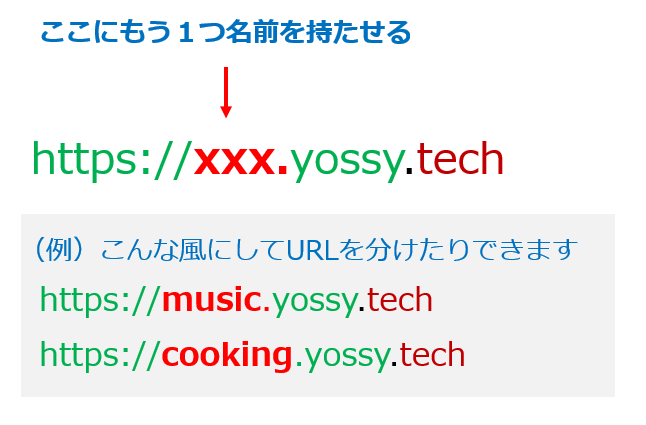
例えば、クラウドサービスでは、サブドメインの仕組みを応用して、こんな使い方をする場合があります。
実は、利用者ごとに、別なサーバー環境を用意する設計で作られている、クラウドサービスって結構あるんです。
この場合、利用者ごとにアクセス先が違う形になりますんで、利用者ごとに違うURLが必要になります。
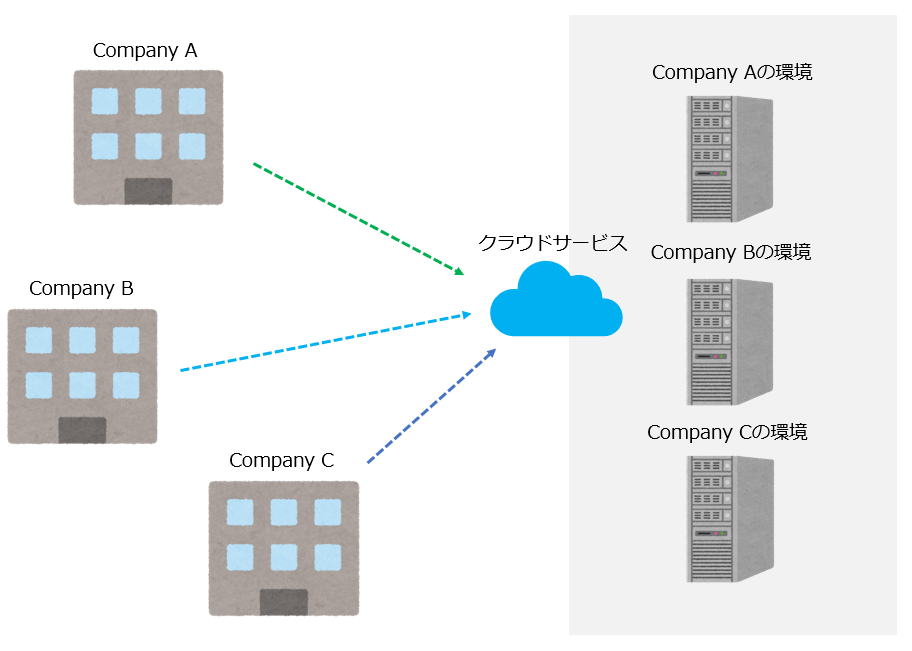
こんなときは、サブドメインを使ってURLを分けて提供する事もできるんです!
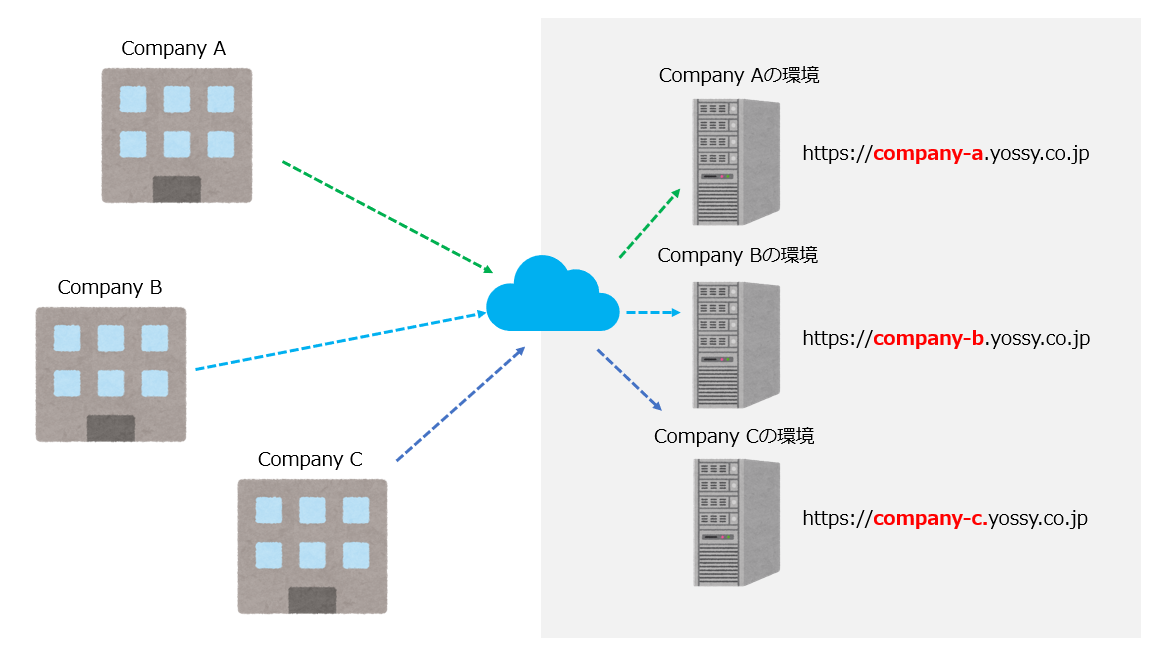
以上、これがサブドメインです!
最後に
今回はURLの中に含まれるドメインについて、お話をしましたが、如何でしたでしょうか。
この話は、初級ITの資格試験によく出るらしく、過去こんな感じの問題が出たらしいです。
過去問題1
“http://example.co.jp/index.html” で示されるURLのトップレベルドメイン(TLD)はどれか。
- ア http
- イ example
- ウ co
- エ jp

過去問題2
DNSの機能に関する記述のうち,適切なものはどれか。
- ア IPアドレスとMACアドレスを対応付ける
- イ IPアドレスとドメイン名を対応付ける
- ウ IPアドレスを利用してパケット転送の経路を選択する。
- エ アナログ信号とディジタル信号を相互に変換する。

どうでしょう?逆にこんな単純な理解で正しいの?・・って思ってる方もいるかもしれません。
もしそのように感じているなら、理解できているので大丈夫です。
今回のお話はきっとどこかで役にたちます!

意味を知ると「超単純な話じゃねーか!」・・ってなるのがIT用語の特徴なんです。
ちなみに回答は以下です。
- 過去問題1の回答は「エ」
- 過去問題2の回答は「イ」

実はドメインってもっと深い話があるのですが、今回のURLシリーズとしてはここまでです!
次回もお楽しみに!
今回のテーマをもっと学びたい人へ!
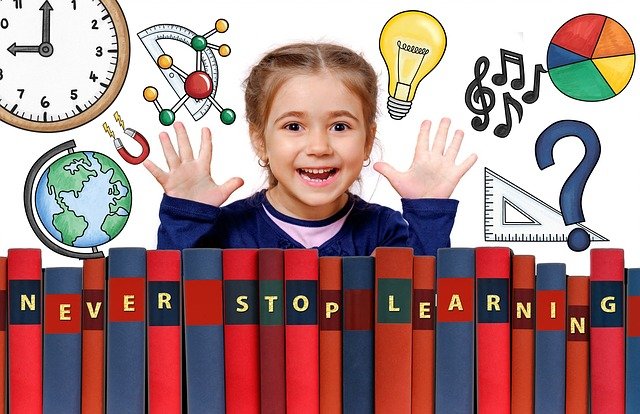
今回のテーマを本格的に学んでみたいと思ったら、この本がおススメです!